قم بتعبئة اللير الاول باللون الابيض وذلك باستخدام اداة التعبئة

بعد ذلك اجعل الالوان كما في الشكل

اذهب الى قائمة فلتر وطبق الاتي
Filter
وباختيار القيم التالية
Intensity:100,Contrast 100,Type :vertical

فيصبح لدينا الشكل التالي

الان طبق الفلتر
Filter

واختر القيم التالية
Glow:5,Brightness:20,Glow color:00ff00

فيصبح بهذا الشكل

والان مع الفلتر الاخير
Filter

طبق الاعدادات التالية كما في الصورة

وهذا هو الشكل النهائي للخلفية

لتحريك الخلفيـة
في برنامج الفوتوشوب طبعا احنا جهزنا الخلفية ....راح ننتقل للايميج ريدي
خليكو معنا واضغطو على
الان في بوكس الليرات في الايميج ريدي طبعا راح نعمل تضعيف للير
وذلك بالضغط باليمين على اللير الاول واختيار Duplicate layer
وهذه النتيجة

الان اعمل new frame من الفريم الاصلي في بوكس الانيميشن
كما في الصورة

والان باستخدام اداة التحريك
حرك الفريم الثاني للاسفل قليلا
ستلاحظ ان بوكس الليرات اصبح بهذا الشكل

الخطوة التالية باستخدام الامر tween

في بوكس الانيميشن
طبق الاعدادات التالية
سيصبح لدينا 4 فريمات في بوكس الانيمشين
اضبط الزمن واحفظ العمل من خلال
File < save optimized as
بصيغة Gif
واليكم النتيجة النهائية
الدرس التاني ..
مثـال ..

خطوات الدرس
بسم الله نبدأ
1. كالمعتاد نفتح ملف جديد..
وبالمقاس اللي تحبونها ..
400×150 بكسل

بعد ما فتحنا الملف الجديد وحددنا المقاس اللي عايزيه ..
لو سمحتوا إضعطوا على حرف D من الكيبورد..عشان يتغيرن الألوان باللون الأسود
نطبق الفلتر
Clouds

ونطبق هذا الفلتر
Glass

ونحدد ها القيم ..

بعد ما حددنا بعد نتوجه للفلتر مره ثانيه ..
ونطبق الفلتر
Water paper

ونحدد هذه القيم ..

هذه نهايه الدرس..
ولكن الأفضل أن نغير اللون لتصبح الخلفية رائعة ..
وأختر اللون الذي يكمل تصميمك..
بالضغط على الكيبورد
Ctrl+u

و يظهر لنا الشكل النهائي هكذا..

الخلفيـة التالتـة ..

الخلفية الرابعـة ..
أولا : بعد فتح برنامج الفوتوشوب افتح صفحة جديدة من الأمر[File << New
بالمقاسات الآتية

ثانيا: اختر أداة التدرج من قائمة الأدوات

الآن سنقوم باختيار لون مناسب للواجهة بالضغط على المربع الأسود

من قائمة الألوان طبق الإعدادات لتحصل على اللون
سنقوم باختيار شكل التدرج المناسب كالآتي

ثالثا: الآن قم بالسحب من المنتصف لكي تحصل على النتيجة المطلوبة

يصبح لدينا الشكل التالي

رابعا: سنقوم بتطبيق الفلتر التالي:
Filter >> Distort >> Twirl

انتبه للقيمة
خامسا: سنقوم الآن بتطبيق فلتر آخر وهو
Filter >> Distort >> Zig Zag

انتبه للقيم
وأخيرا سنقوم بتطبيق فلتر ثالث وهو
Filter >> Render>> Lighten effects

ملاحظة : يجب الانتباه للقيم واللون
فنحصل على هذه الخلفية

الخلفيـة الخامسـة ..
نبدأ:
اولا : نفتح برنامج الفوتوشوب ونقوم بفتح ملف جديد لعمل التطبيق عليه بالمقاسات التالية

ثانيا: قم بتطبيق الفلتر التالي :
Filter< Render< Difference clouds
ملاحظة: تأكد من ان الخلفية والواجهة ابيض واسود

اعد تطبيق الفلتر 5 مرات عن طريق الامر Ctrl+F
فيصبح لدينا الشكل الآتي:

ثالثا : نقوم بعمل لير جديد من قائمة الليرات فيصبح لدينا كالآتي:

لمزيد من المعلومات عن كيفية إضافة لير جديد ،، اتبع الرابط التالي
سنقوم الآن باختيار اللون الاحمر لتلوين اللير
ملاحظة انتبه للتدرجات والقيم

طبعا اختر اداة التعبئة

واضغط في لوحة العمل
سيصبح شكل الليرات كالآتي:

رابعا: اختر امر Overlay بدل Normal

سيصبح لدينا الشكل الآتي:

خامسا: الآن خطوة هامة جدا وهي دمج الليرات
عن طريق الامر

فيصبح لدينا في قائمة الليرات لير واحد فقط

سادسا: نقوم بتطبيق الفلتر الاتي:

Filter>Distort>Twirl
طبق الاعدادات الموضحة بالصورة:

سابعا: طبق الامر التالي:

Image > Adjustments > Hue/ Saturation
ولاحظ ان تكون الاعدادات كالآتي:

سيصبح لدينا الشكل الآتي:

ثامنا: الان وصلنا الى النهاية
سنقوم بخطوة اخيرة لتصبح لدينا خلفية مشتعلة
طبق الفلتر الآتي:
Filter

سيظهر لك هذا المربع
طبق الاعدادات كما في الصورة:

ملاحظة : انتبه للاعدادات جيدا وخاصة لون الاضاءة
في النهاية ستحصل على هذه الخلفية النارية

أضف عليها ماتريد
الخلفية السادسة ..
اولاً : الصوره اللتى تريد العمل عليها لابد من ان
تحفظ الشكل الذي تريد نحته على امتداد PSD
وذلك عن طريق الفوتوشوب بعد حفظ الصوره على هذاالامتداد
تم الانتهاء هنا من حفظ الصوره على هذا الامتداد
ثانياً : نقوم بفتح ملف جديد ونختار له خلفيه وبمقاس مقبول
وقد اخترت انا اللون الأزرق او تختار اللون الذي يناسبك
وبعدها
من قائمه الفلاتر
Filter
8
8
8
Texture
8
8
8
Texturizer
كما في الصوره

بعدها سوف يظهر لك هذا الشكل
قم بتطبق البيانات التاليه عليه
اثناء اختيارك هذا الاختيار سوف تنتقل الى هذه الصوره
بعدها تقوم بأختيار الصوره التى
تحمل امتداد psd التى قمت بحفظها في اول خطوه

وبعدها ستعود الى التحكم في الصوره
والنحت عن طريق الحجم والأضاءه
ونحت داخلي او خارجي كما في الصوره
التاليه

وهذا التطبيق

الخلفية السابعــة ..
اولا : من قائمه (

) نختار نيو كالصورة التاليه

و حط الحجم الي تبي هني اخترنا 300 * 300 بيكسل كالصورة التاليه

بيطلع لك الحجم جذي

اختر الالوان حسب ذوقك و اهني اخترنا هالون

نختار هذا الفلتر

و بتطلع النتيجه

اوكي
الحين طبقوا هالفلتر

بيطلع هالبوكس اضغط اوكي

بتكون النتيجه

طبق هالفلتر

ستظهر لك هذه النافذة ،، طبق الإعدادات التالية ..
Amount: 100%
Blur Method: Zoom
Quality: Best
كرر هالفلتر مرتين او ثلاث
للاختصار اضغط على Ctrl + F من لوحة المفاتيح
والنتيجـة ..

و هذا مثال ثاني باستخدام لون مختلف

